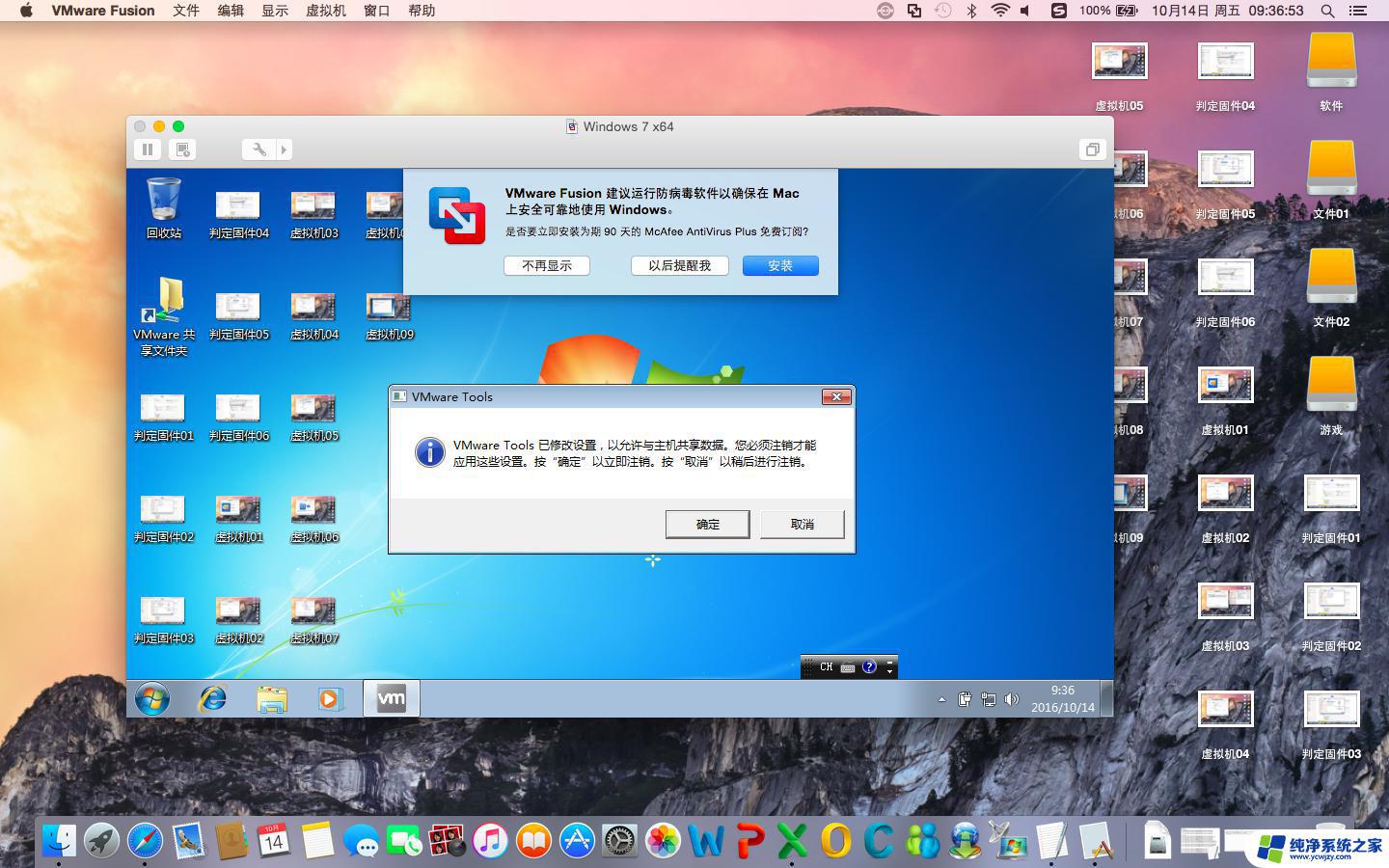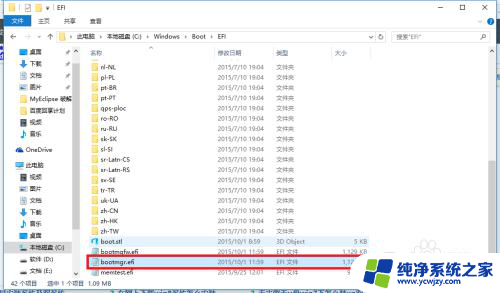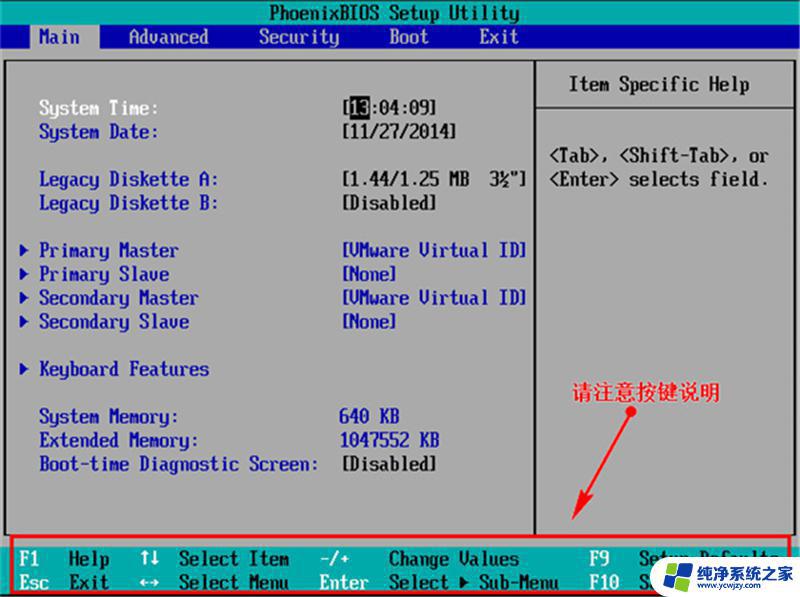telnet windows安装 如何在Win7系统中安装Telnet服务
在Win7系统中,安装Telnet服务可以让我们更方便地进行网络管理和故障排查,Telnet是一种基于文本的远程控制协议,它允许我们通过命令行方式远程登录到其他计算机,执行各种操作和配置。虽然Win7系统默认情况下并不安装Telnet服务,但我们可以通过简单的步骤进行安装。下面将介绍如何在Win7系统中安装Telnet服务,让我们能够轻松地进行远程操作。
在Win7系统中安装和启动Telnet服务非常简单:依次点击“开始”→“控制面板”→“程序”,“在程序和功能”找到并点击“打开或关闭Windows功能”进入Windows 功能设置对话框。找到并勾选“Telnet客户端”和“Telnet服务器”,最后“确定”按钮。稍等片刻即可完成安装。
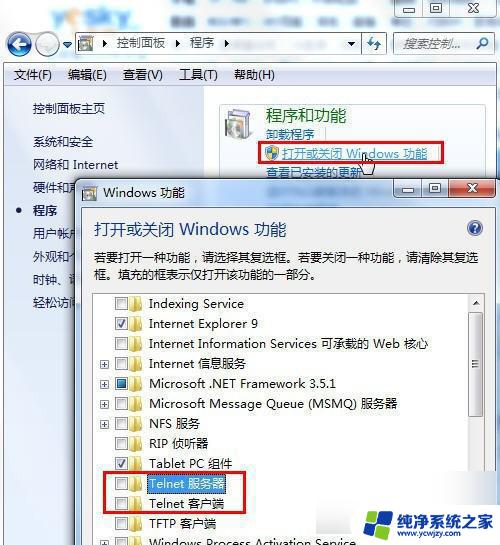
Win7系统的Telnet服务安装完成后,默认情况下是禁用的,还需要启动服务。点击Win7桌面左下角的圆形开始按钮,在Win7的万能搜索框中输入“服务”。从搜索结果中点击“服务”程序,进入Win7的服务设置。
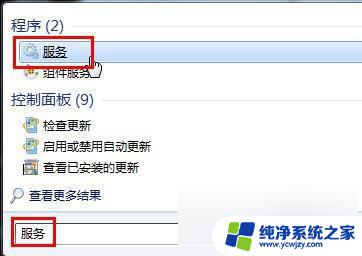
在Win7的服务项列表中找到telnet,可以看到它的状态是被禁用的。
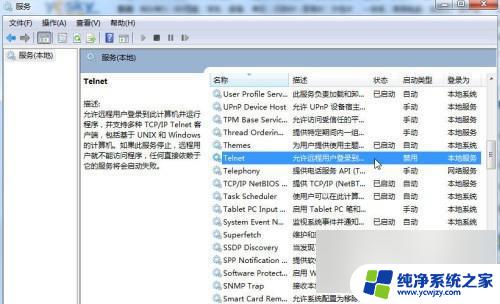
双击Telnet项或者从右键菜单选择“属性”,将“禁用”改为“手动”。
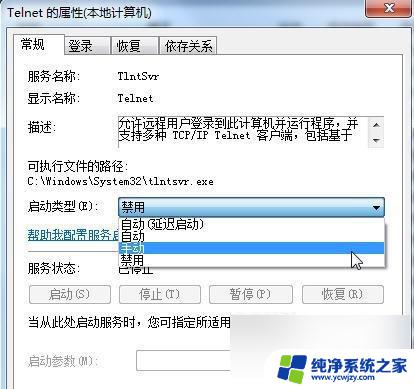
回到服务项列表,从Telnet的右键菜单中选择“启动”。这样Win7系统的Telnet服务就启动了。
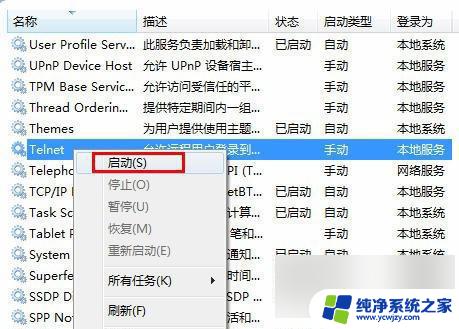
以上就是telnet windows安装的全部内容,如果你遇到这种情况,你可以根据我的操作来解决问题,方法非常简单快速,一步到位。